[ChromeOS] VMware Server2 にインストール1で、ナニカオカシイコトになったので別の方法を使う。
ダウンロード
Chromium OS builds by Hexxeh
※ここでは ChromeOS-Flow-VMWare.tar.gz を選択した
VMware に追加
ダウンロードしたファイルを解凍すると、vmdk ファイルと vmx ファイルがあるので、VMware Server2 のインベントリに追加する。必要があれば構成を編集する。
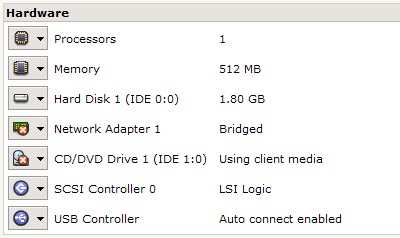
読み込んだvmx ファイルに対して、メモリ、ネットワーク、サウンドなどを調整した。
スポンサードリンク
起動
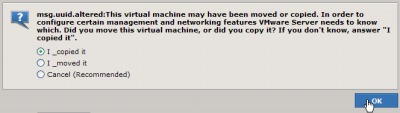
起動時にUUID に関して質問があった。ここではI_copied を選択した。
ログイン
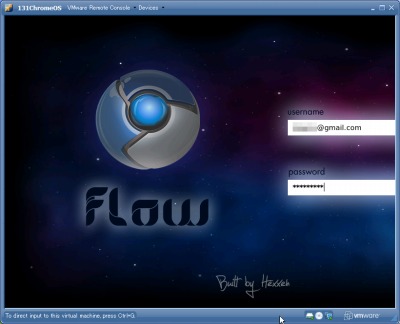
直ぐに起動し、ユーザ名とパスワードを求められる。ここで入力するユーザ名とパスワードはGoogle アカウントで、オンラインである必要がある。
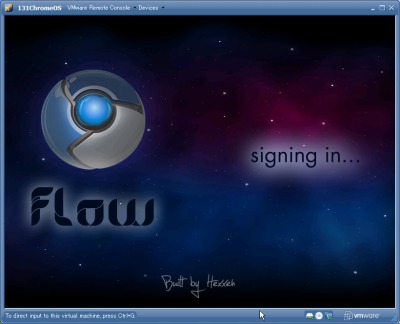
例えば [email protected] がアカウントだとすると、testuser とだけ入力しパスワードを入力する。この時、自動的に@gmail.com が保管される。
オフラインの場合
参考文献によると facepunch と入力するとログインできるそうだ。
使ってみる
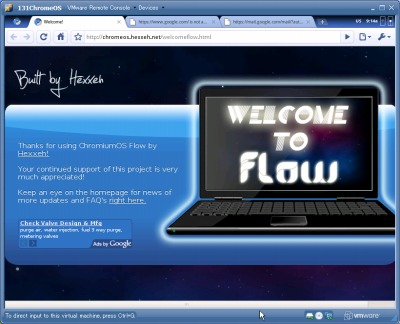
ネットワークに接続できているようだ。
インターネット
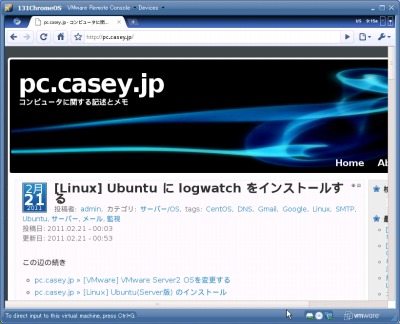
このサイトを表示してみると、日本語を正しく表示している。
Chrome 設定変更

Option を選択する。
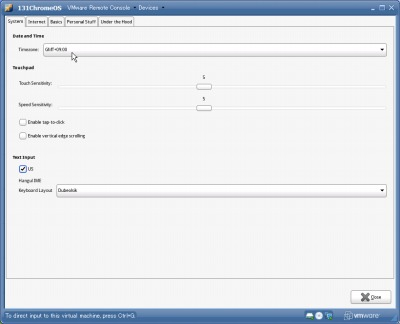
GMT+9 を選択。Text Input は US しかで選択できないようだ。Language 項目は見つからなかった。
その他の設定や日本語化などは 窓の杜 – 【特別企画】USBメモリから起動できる“Chrome OS”「ChromiumOS ZERO」を試す 前編 を参照すると良い。
残念なことに、今回のテストではしばらくすると反応がなくなるという症状が消えなかったため、ここまでとした。非常に興味深いOS だからローカライズなど期待したい。
参考文献
- Google Chrome OS(Chromium OS)をVirtualBox上で使ってみました – IT-Walker on hatena
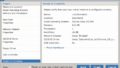

コメント